Excluindo Dados Digitalizados no Cartão de Memória
É possível excluir dados digitalizados no cartão de memória usando o painel de controle.
-
Selecione
 Digitalizar (Scan) na tela INÍCIO (HOME).
Digitalizar (Scan) na tela INÍCIO (HOME).A tela para selecionar onde salvar os dados é exibida.
 Nota
Nota-
Se a tela de Digitalização em espera para encaminhamento dos dados a um computador conectado via USB for exibida no LCD, pressione o botão de Função (Function) esquerdo para exibir a tela e selecionar o local onde os dados serão salvos.
-
-
Insira o cartão de memória que contém os dados a serem excluídos no slot de cartão.
 Nota
Nota-
Se você inserir o cartão de memória no slot de cartão antes de selecionar Digitalizar (Scan) na tela INÍCIO (HOME), será exibida uma tela diferente de Digitalizar (Scan).
Se houver tanto arquivos de fotos como arquivos PDF salvos no cartão de memória, será exibida a tela de confirmação para selecionar o arquivo a ser impresso.
Se você pressionar o botão INÍCIO (HOME), a tela INÍCIO (HOME) será exibida.
-
-
Selecione
 Cartão de memória (Memory card) e pressione o botão OK.
Cartão de memória (Memory card) e pressione o botão OK. -
Selecione
 Excluir dados digitaliz. (Delete scanned data) e pressione o botão OK.
Excluir dados digitaliz. (Delete scanned data) e pressione o botão OK.A lista de arquivos é exibida.
 Nota
Nota-
É possível visualizar o arquivo a ser excluído ou alternar a lista de arquivos entre PDF e JPEG.
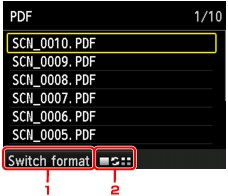
-
Alt. formato (Switch format)
Ao pressionar o botão de Função (Function) esquerdo, você poderá alternar a exibição entre a lista de dados PDF e a lista de dados JPEG.
-
Alterar exibição
Ao pressionar o botão de Função (Function) central, você poderá alternar a exibição entre a lista e a visualização.
Quando o formato de dados PDF é selecionado, somente a primeira página dos dados PDF será exibida no LCD.
-
-
-
Use o botão

 para selecionar o arquivo para excluir. Em seguida, pressione o botão OK.
para selecionar o arquivo para excluir. Em seguida, pressione o botão OK. -
Use o botão

 para selecionar Sim (Yes) na tela de confirmação. Em seguida, pressione o botão OK.
para selecionar Sim (Yes) na tela de confirmação. Em seguida, pressione o botão OK.A máquina começa a excluir o arquivo.


